Hauptseite/UFS910/help/Hyperterminal/: Unterschied zwischen den Versionen
K (→Was muß man tun) |
K (→Was brauche ich) |
||
| (12 dazwischenliegende Versionen von 2 Benutzern werden nicht angezeigt) | |||
| Zeile 1: | Zeile 1: | ||
= Wie erstelle ich ein serielles Log = | = Wie erstelle ich ein serielles Log = | ||
| − | Mit dieser Anweisung wollen wir Euch Schritt für Schritt zeigen wie man mit Hilfe von Hyperterminal ein serielles | + | Mit dieser Anweisung wollen wir Euch Schritt für Schritt zeigen wie man mit Hilfe von Hyperterminal, kurz HT genannt, ein serielles Log von der Kathrein UFS 910 bekommt. <br /> |
Bei diesem Log handelt sich um eine UFS 910 mit MAXI u-bbot. <br/> | Bei diesem Log handelt sich um eine UFS 910 mit MAXI u-bbot. <br/> | ||
Anleitung kann auch für Original, BA und MINI verwendet werden, nur weichen dann geringfügig die Ausgaben im Hyperterminal ab. <br /> | Anleitung kann auch für Original, BA und MINI verwendet werden, nur weichen dann geringfügig die Ausgaben im Hyperterminal ab. <br /> | ||
| Zeile 7: | Zeile 7: | ||
== Was brauche ich == | == Was brauche ich == | ||
| − | 1. [ | + | 1. [//de.wikipedia.org/wiki/Nullmodem-Kabel ein Null-Modem-Kabel]<br /> |
| − | 2. einen [ | + | 2. einen [//de.wikipedia.org/wiki/RS-232 PC mit RS-232 Schnittstelle (COM-Port)] oder einen [//wiki.mbremer.de/images/0/05/USBtoRS232.gif RS-232 to USB-Adapter.]<br /> |
| − | 3. [ | + | 3. [https://www.soft-ware.net/hyperterminal Hyperterminal]<br /> |
== Was muß man tun == | == Was muß man tun == | ||
| Zeile 16: | Zeile 16: | ||
2. Box mit Nullmodemkabel und PC verbinden <br /> | 2. Box mit Nullmodemkabel und PC verbinden <br /> | ||
2. Hyperterminal starten <br /> | 2. Hyperterminal starten <br /> | ||
| − | 3. [ | + | 3. [//wiki.mbremer.de/index.php?title=Hauptseite/UFS910/help/Hyperterminal/#Einstellungen_von_Hyperterminal Einstellungen HT über COMx mit "115200, 8, n, 1, kein" herstellen] <br /> |
4. Log Speichern auf dem PC <br /> | 4. Log Speichern auf dem PC <br /> | ||
<br />[[Datei:HT_ufs910_text.png|300px]] '''Übertragung Text aufzeichnen'''<br /> | <br />[[Datei:HT_ufs910_text.png|300px]] '''Übertragung Text aufzeichnen'''<br /> | ||
| − | <br />[[Datei:HT_ufs910_text_01.png|300px]] '''Pfad auswählen, wo das Log auf dem PC gespeichert werden soll''' <br /> | + | <br />[[Datei:HT_ufs910_text_01.png|300px]] '''Pfad auswählen, wo das Log auf dem PC gespeichert werden soll, dann auf Starten''' <br /> <br /> |
| − | |||
5. Enter Taste im HT betätigen <br /> | 5. Enter Taste im HT betätigen <br /> | ||
6. Box einschalten <br /> | 6. Box einschalten <br /> | ||
| − | 7. Das gespeicherte Log von Hyperterminal im [ | + | 7. Das gespeicherte Log von Hyperterminal im [//forum.mbremer.de/ Forum] posten <br /> |
<br />[[Datei:HT_ufs910_log.png|300px]] '''So sollte die Ausgabe im Hyperterminal aussehen''' <br /> | <br />[[Datei:HT_ufs910_log.png|300px]] '''So sollte die Ausgabe im Hyperterminal aussehen''' <br /> | ||
| + | <br /> | ||
| + | <br /> | ||
| + | [//wiki.mbremer.de/index.php?title=Hauptseite/UFS910/#top Zurück zum Menü] | ||
| + | <br /> | ||
= Wie unterbreche ich den Bootvorgang = | = Wie unterbreche ich den Bootvorgang = | ||
| − | Mit deiser Anweisung wollen wir Euch Schritt für Schritt zeigen wie man mit Hilfe von Hyperterminal den Bootvorgang (uboot) von der Kathrein UFS 910 unterbricht. <br /> | + | Mit deiser Anweisung wollen wir Euch Schritt für Schritt zeigen wie man mit Hilfe von Hyperterminal, kurz HT genannt, den Bootvorgang (uboot) von der Kathrein UFS 910 unterbricht. <br /> |
Bei diesem Log handelt sich um eine UFS 910 mit MAXI u-bbot. <br/> | Bei diesem Log handelt sich um eine UFS 910 mit MAXI u-bbot. <br/> | ||
Anleitung kann auch für Original, BA und MINI verwendet werden, nur weichen dann geringfügig die Ausgaben im Hyperterminal ab. <br /> | Anleitung kann auch für Original, BA und MINI verwendet werden, nur weichen dann geringfügig die Ausgaben im Hyperterminal ab. <br /> | ||
| Zeile 34: | Zeile 37: | ||
== Was brauche ich == | == Was brauche ich == | ||
| − | 1. [ | + | 1. [//de.wikipedia.org/wiki/Nullmodem-Kabel ein Null-Modem-Kabel]<br /> |
| − | 2. einen [ | + | 2. einen [//de.wikipedia.org/wiki/RS-232 PC mit RS-232 Schnittstelle (COM-Port)] oder einen [//wiki.mbremer.de/images/0/05/USBtoRS232.gif RS-232 to USB-Adapter.]<br /> |
3. [http://hyperterminal.soft-ware.net/download.asp Hyperterminal]<br /> | 3. [http://hyperterminal.soft-ware.net/download.asp Hyperterminal]<br /> | ||
| Zeile 43: | Zeile 46: | ||
2. Box mit Nullmodemkabel und PC verbinden <br /> | 2. Box mit Nullmodemkabel und PC verbinden <br /> | ||
2. Hyperterminal starten <br /> | 2. Hyperterminal starten <br /> | ||
| − | 3. [ | + | 3. [//wiki.mbremer.de/index.php?title=Hauptseite/UFS910/help/Hyperterminal/#Einstellungen_von_Hyperterminal Einstellungen HT über COMx mit "115200, 8, n, 1, kein" herstellen] <br /> |
4. Enter Taste im HT mehrmals hintereinander betätigen nicht loslassen<br /> | 4. Enter Taste im HT mehrmals hintereinander betätigen nicht loslassen<br /> | ||
5. Box einschalten <br /> | 5. Box einschalten <br /> | ||
6. Box sollte bei '''"STB7100-REF>"''' stehen bleiben <br /> | 6. Box sollte bei '''"STB7100-REF>"''' stehen bleiben <br /> | ||
| + | <br />[[Datei:HT_ufs910_stop.png|300px]] '''Jetzt ist die Box im "STB7100-REF>" stehen geblieben''' <br /> <br /> | ||
7. Enter Taste loslassen <br /> | 7. Enter Taste loslassen <br /> | ||
| − | <br />[ | + | <br /> |
| + | <br /> | ||
| + | [//wiki.mbremer.de/index.php?title=Hauptseite/UFS910/#top Zurück zum Menü] | ||
| + | <br /> | ||
= Einstellungen von Hyperterminal = | = Einstellungen von Hyperterminal = | ||
| Zeile 56: | Zeile 63: | ||
<br /> [[Datei:HT_ufs910_03.png|300px]] '''Com Port auswählen und dann Konfigurieren''' <br /> | <br /> [[Datei:HT_ufs910_03.png|300px]] '''Com Port auswählen und dann Konfigurieren''' <br /> | ||
<br /> [[Datei:HT_ufs910_04.png|300px]] '''Einstellen wie auf dem Bild dann OK''' <br /> | <br /> [[Datei:HT_ufs910_04.png|300px]] '''Einstellen wie auf dem Bild dann OK''' <br /> | ||
| − | + | <br /> | |
| − | <br />[ | + | <br /> |
| + | [//wiki.mbremer.de/index.php?title=Hauptseite/UFS910/#top Zurück zum Menü] | ||
| + | <br /> | ||
Aktuelle Version vom 4. November 2018, 21:45 Uhr
Inhaltsverzeichnis
Wie erstelle ich ein serielles Log
Mit dieser Anweisung wollen wir Euch Schritt für Schritt zeigen wie man mit Hilfe von Hyperterminal, kurz HT genannt, ein serielles Log von der Kathrein UFS 910 bekommt.
Bei diesem Log handelt sich um eine UFS 910 mit MAXI u-bbot.
Anleitung kann auch für Original, BA und MINI verwendet werden, nur weichen dann geringfügig die Ausgaben im Hyperterminal ab.
Was brauche ich
1. ein Null-Modem-Kabel
2. einen PC mit RS-232 Schnittstelle (COM-Port) oder einen RS-232 to USB-Adapter.
3. Hyperterminal
Was muß man tun
1. Box am Haupstaschlter ausschalten
2. Box mit Nullmodemkabel und PC verbinden
2. Hyperterminal starten
3. Einstellungen HT über COMx mit "115200, 8, n, 1, kein" herstellen
4. Log Speichern auf dem PC
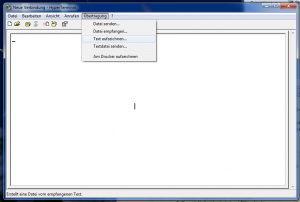 Übertragung Text aufzeichnen
Übertragung Text aufzeichnen
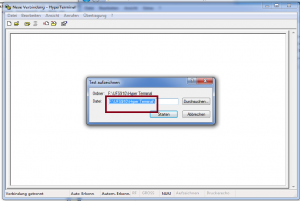 Pfad auswählen, wo das Log auf dem PC gespeichert werden soll, dann auf Starten
Pfad auswählen, wo das Log auf dem PC gespeichert werden soll, dann auf Starten
5. Enter Taste im HT betätigen
6. Box einschalten
7. Das gespeicherte Log von Hyperterminal im Forum posten
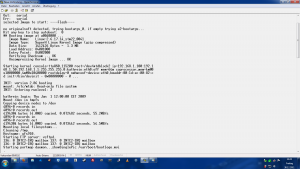 So sollte die Ausgabe im Hyperterminal aussehen
So sollte die Ausgabe im Hyperterminal aussehen
Zurück zum Menü
Wie unterbreche ich den Bootvorgang
Mit deiser Anweisung wollen wir Euch Schritt für Schritt zeigen wie man mit Hilfe von Hyperterminal, kurz HT genannt, den Bootvorgang (uboot) von der Kathrein UFS 910 unterbricht.
Bei diesem Log handelt sich um eine UFS 910 mit MAXI u-bbot.
Anleitung kann auch für Original, BA und MINI verwendet werden, nur weichen dann geringfügig die Ausgaben im Hyperterminal ab.
Was brauche ich
1. ein Null-Modem-Kabel
2. einen PC mit RS-232 Schnittstelle (COM-Port) oder einen RS-232 to USB-Adapter.
3. Hyperterminal
Was muß man tun
1. Box am Haupstaschlter ausschalten
2. Box mit Nullmodemkabel und PC verbinden
2. Hyperterminal starten
3. Einstellungen HT über COMx mit "115200, 8, n, 1, kein" herstellen
4. Enter Taste im HT mehrmals hintereinander betätigen nicht loslassen
5. Box einschalten
6. Box sollte bei "STB7100-REF>" stehen bleiben
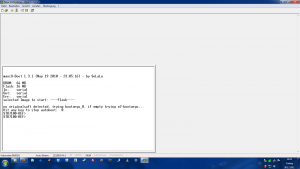 Jetzt ist die Box im "STB7100-REF>" stehen geblieben
Jetzt ist die Box im "STB7100-REF>" stehen geblieben
7. Enter Taste loslassen
Zurück zum Menü
Einstellungen von Hyperterminal
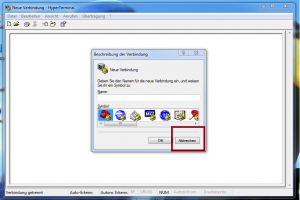 Abbrechen
Abbrechen
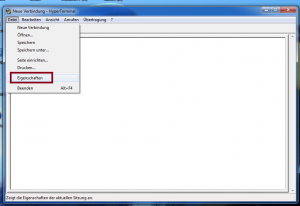 Datei => Eigenschaften
Datei => Eigenschaften
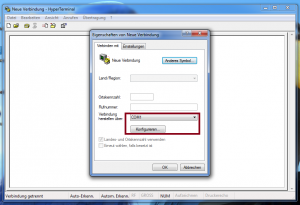 Com Port auswählen und dann Konfigurieren
Com Port auswählen und dann Konfigurieren
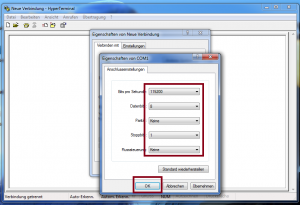 Einstellen wie auf dem Bild dann OK
Einstellen wie auf dem Bild dann OK
Zurück zum Menü